"أواجه تحديًا الآن! توقفت كاميرا Fujifilm الخاصة بي لبضعة أشهر فجأة عن العمل؛ أعتقد أنها معطلة. من فضلك، هل هناك أي شخص لديه اقتراحات حول كيفية إصلاح الكاميرا الخاصة بي؟"

تعد كاميرا Fujifilm جهازًا موثوقًا للتصوير، لكن، فقد تواجه مشاكل في بعض الأحيان. حدود هذه المشاكل أن الكاميرا لا تعمل كما ينبغي أو الصور تظهر مع خطوط أو اعطال البطارية أو مشاكل الفلاش. عندما تواجه هذه المشاكل لأول مرة، قد تشعر بالارتباك وتعتقد أنك لا تستطيع حلها بنفسك. في الواقع، تكون هذه المشاكل في بعض الأحيان مشاكل ثانوية يمكنك حلها باستخدام بعض النصائح. ستوفّر لك هذه المقالة النصائح التي تحتاجها لإصلاح Fujifilm واستكشاف الأخطاء وإصلاحها.
الجزء 1: تعريف أحدث كاميرا Fujifilm
أحدث إضافة إلى فئات كاميرات Fujifilm هو X-Pro3 الجديد، الذي تم تقديمه في أكتوبر 2019. وقد وصفت بأنها "الكاميرا الرقمية الأكثر رجعية" من Fujifilm التي تم إنتاجها على الإطلاق. الكاميرا هي الأحدث في سلسلة كاميرات X-series المصنعة بواسطة Fujifilm. للوهلة الأولى، تشبه الكاميرا X-Pro2. هذا لأن كلا الكاميرتين تشتركان في نفس الأبعاد الأساسية في الحجم، وكلاهما مستوحى من الماضي بتصميم يشبه أداة تحديد المدى. لكن، عندما تنظر عن كثب، ستدرك أن X-Pro3 قد تم تصميمها بالفعل لتقديم نسخة طبق الأصل من تجربة تشبه الفيلم كما يمكن تحقيقه بواسطة الكاميرا الرقمية.

يتم دعم إمكانيات كاميرا Fujifilm من خلال ميزاتها التي تشمل:
- يمكن لكاميرا Fujifilm X-Pro3 التقاط صور HDR
- تمامًا مثل كاميرات X-Pro الأُخرى، توفّر كاميرا X-Pro3 العديد من الأقراص المختلفة وأدوات التحكم اليدوية التي تحاكي كيفية عمل محدد المدى في الأفلام. لقد أطلق عليهم اسم "كاميرات المصور" بسبب هذه الميزة. تميل كاميرا X-Pro3، من خلال شاشة العرض والميزات التي تم إدخالها حديثًا والتي تم تعديلها، إلى مزيد من التركيز على هذه الخصوصية. كما أنها طورت عدسة الكاميرا الوحيدة في العالم لتكون قادرة على التبديل بين الأنظمة الإلكترونية والبصرية. في جوهرها، إنها نسخة مختلطة من عدسة الكاميرا المتقدمة.
- تم استخدام التيتانيوم المطحون في تصميم الألواح العلوية والسفلية لهذه الكاميرا. هذا لضمان متانة أفضل. تحتوي الكاميرا على خيارين للون ويحتوي كل منهما على طلاء خاص. كل هذه الأشياء تعمل على جعل X-Pro3 أكثر مقاومة للخدش أو أي أضرار أُخرى.
- تم تصميم الجزء الداخلي من سبائك المغنيسيوم.
- تم إحكام قرص تعويض التعريض الضوئي بشكل كبير مقارنةً بالقرص الفضفاض لسابقه، X-Pro2.
- معين المنظر الإلكتروني (EVF) هو لوحة OLED تبلغ 3.69 مليون نقطة ويتم تشغيلها بمئة إطار في الثانية، مما يجعل المرئيات سلسة للغاية.
- تحتوي الكاميرا على شاشتين، واحدة على كل جانب متقابل مع مفصلة 180 درجة. الشاشة الأولى عبارة عن شاشة حبر تعرض إعدادات ISO ومحاكاة الفيلم. يمكن تكوين الشاشة لإظهار إعدادات التعريض الضوئي. الشاشة الثانية عبارة عن شاشة لمس 1.62 مليون نقطة تستخدم لمراجعة الصور والتنقل بين القوائم وإنشاء اللقطات.
- بفضل طلاءها الخفيف من التيتانيوم، فهي شديدة المقاومة للتآكل
الجزء 2: نصائح لإصلاح كاميرا Fujifilm واستكشاف الأخطاء وإصلاحها
من الطبيعي تمامًا أن تكتشف أن كاميرا Fujifilm الخاصة بك بها خطأ قد تحتاج إلى إصلاحه دون وجود أدلة مشتقة من رسائل الخطأ. سيوفُر لك هذا الجزء من المقالة بعض النصائح التي يمكنك استخدامها لإصلاح كاميرا Fujifilm الخاصة بك
مشكلة الخطوط على الصور:
في بعض الحالات، كان الأشخاص يرتدون ملابس ذات نقوش كثيرة. الآن، قد يسجل مستشعر الصورة عن طريق الخطأ نمط الشريط على الشيء الذي يتم تصويره. إحدى الحيل لإصلاح ذلك هي زيادة المسافة بينك وبين الموضوع.
الكاميرا غير قادرة على التركيز بشكل صحيح على اللقطات القريبة:
الخيار الأفضل للتصوير باستخدام كاميرا Fujifilm هو استخدام وضع Macro. حتى مع هذا الوضع، قد تضطر إلى إجراء تجربة لاختبار مدى قربك من الشيء دون أن تصبح الصورة ضبابية.
راجع قائمة مواصفات الكاميرا. هنا، سترى الحد الأدنى للمسافة التي يمكنك تحقيق تركيز واضح فيها لكل من أوضاع التصوير الدقيق والعادي.
الكاميرا غير قادرة على قراءة بطاقة الذاكرة:
هناك مشكلة أُخرى قد تواجهها مع كاميرا Fujifilm وهي عدم قدرتها على قراءة البيانات الموجودة في بطاقة الذاكرة الخاصة بك.
قم بتنظيف جميع نقاط الاتصال المعدنية الموجودة على بطاقة الذاكرة بشكل صحيح. يُنصح باستخدام قطعة قماش ناعمة وجافة لتنظيفها برفق قدر الإمكان.
أدخل بطاقة الذاكرة بشكل صحيح في الكاميرا.
كحل أخير، قد تضطر إلى تهيئة بطاقة الذاكرة الخاصة بك. لاحظ أن هذا سيؤدي إلى مسح أي صورة تم تخزينها على بطاقة الذاكرة تمامًا. من المهم تهيئة بطاقة الذاكرة على كاميرا Fujifilm الخاصة بك لأن مشكلة عدم قراءة الكاميرا للبطاقة قد تكون بسبب تركيب بطاقة الذاكرة على نوع مختلف للكاميرا.
لا تظهر صور الفلاش بالشكل المطلوب:
في بعض الأحيان، عند استخدام الفلاش المدمج في الكاميرا، قد تكون الخلفيات الخلفيات منخفضة الضوء. إذا كانت هذه هي الحالة، فعليك تجربة وضع "Slow Synchro" للسماح بدخول المزيد من الضوء إلى العدسة. لكن، قد ترغب في استخدام حامل ثلاثي القوائم عند التصوير في وضع التزامن البطيء. هذا لأنه مع إبطاء سرعة الغالق، قد تصبح الصور ضبابية.
استخدم وضع "Night Scene" كحل بديل.
يمكنك تضمين وحدة فلاش من مصدر خارجي. سيعطي هذا الكاميرا أداءً أفضل وسيكون لديك المزيد من الميزات للعمل معها مما لو كنت تستخدم فقط وحدة الفلاش المدمجة. لكن، فإن هذا الحل يعمل فقط مع بعض كاميرات Fujifilm المتقدمة.
التركيز التلقائي غير قادر على العمل بسرعة كافية:
قد لا يعمل التركيز التلقائي لكاميرا Fujifilm بدقة؛ يمكن أن يحدث هذا عندما تقوم بتصوير هدف من خلال الزجاج أو هدف في مكان به إضاءة ضعيفة أو أهداف سريعة الحركة.
الشيء الذكي الذي يجب فعله هو تجنب هذه الاشياء قدر الإمكان. ضع نفسك بطريقة تقلل من تأثير مثل هذه المواقف. مثال على ذلك عندما تقوم بتصوير هدف سريع الحركة. في هذه الحالة، يمكنك حل المشكلة عن طريق التصوير بينما يتحرك الكائن نحوك بدلاً من التصوير عندما يتحرك عبر إطار تركيزك.
الجزء 3: كيفية استرداد وإصلاح فيديو كاميرا Fujifilm
سيتم تقسيم هذا القسم إلى جزئين: سيوضح لك أحدهما كيفية استخدام أداة Recoverit لاستعادة الفيديو المفقود من كاميرا Fujifilm الخاصة بك؛ والثاني سيعلمك كيفية إصلاح أي فيديو تالف قد يكون لديك على الكاميرا باستخدام Recoverit.
استعادة فيديو من كاميرا Fujifilm باستخدام Recoverit:
إذا فقدت ملفات من كاميرا Fujifilm الخاصة بك، فيمكنك استخدام Recoverit استعادة البيانات لاستعادتها مرة أُخرى. هذا برنامج قوي لاستعادة البيانات يساعدك في استعادة رسائل البريد الإلكتروني ومقاطع الفيديو والصور والملفات الصوتية والمستندات القيمة. عملية الاسترداد سريعة وسهلة. يمكنك استرداد الملفات المفقودة من سلة المحذوفات أو المهملات في نظامك والكمبيوتر المحمول ووسائط التخزين الخارجية والقرص الصلب الداخلي وكذلك من جهاز كمبيوتر معطل.
ما عليك سوى اتباع هذه الخطوات لاستخدام Recoverit لكاميرا Fujifilm الخاصة بك:
الخطوة 1: تحديد الموقع
أولاً، قم بتوصيل كاميرا Fujifilm بجهاز الكمبيوتر الخاص بك وحدد الموقع الذي تريد استرداد ملفات الفيديو منه.

الخطوة 2: فحص الموقع
هنا، سيبدأ Recoverit في فحص الموقع الذي حددته بمجرد النقر للبدء. هذه الخطوة متروكة لـ Recoverit للتعامل معها. كل ما عليك القيام به هو الانتظار حتى يكمل البرنامج فحص البيانات الخاصة بك واستردادها. كلما زاد حجم البيانات، كلما كان عليك الانتظار لفترة أطول.

الخطوة 3: معاينة واستعادة ملفات الفيديو
بعد فحص جميع ملفاتك والعثور عليها، تأكد من معاينتها. بعد ذلك، حدد الملفات التي تريد استردادها وانقر فوق الزر "استرداد". سيؤدي هذا إلى إرجاع جميع الملفات المحددة.

استعادة الفيديو المتقدمة: إن وظيفة استعادة الفيديو المتقدمة لـ Recoverit هي ما تحتاجه إذا اكتشفت أن الفيديو الخاص بك تالف بعد معاينته. تعد ميزة "استرداد الفيديو المتقدم" خطوة إضافية تحتاجها لفحص أجزاء مقاطع الفيديو التالفة وجمعها ومطابقتها. تضمن هذه الميزة استرداد معظم مقاطع الفيديو الخاصة بك من الكاميرات الرقمية وكاميرات الحركة والطائرات بدون طيار و DSLR وكاميرات الفيديو وبطاقة SD وكاميرات السيارة و القرص الصلب والكمبيوتر الشخصي والمزيد. يستعيد ويحافظ على 95٪ من مقاطع الفيديو الخاصة بك سليمة. استعادة الفيديو مع هذه الميزة المتقدمة غير محدود وبدون أي تلف.
لاستخدام هذه الميزة، كل ما عليك فعله هو النقر فوق "استرداد الفيديو المتقدم" وسيتم استرداد جميع ملفات الفيديو المجزأة بسهولة كما هو موضح أدناه:

إصلاح مقاطع فيديو كاميرا Fujifilm:
يعد Recoverit أداة إصلاح فيديو قوية أُخرى يمكنك استخدامها لإصلاح مقاطع الفيديو المعطلة أو التالفة بتنسيقات الفيديو الرئيسية التالية: MOV و M2TS و MP4 و MKV و 3GP و MTS و FLV و AVI. وهو يدعم إصلاح الفيديو في وضعي إصلاح: الإصلاح السريع والإصلاح المتقدم. يستخدم الإصلاح السريع لإصلاح أخطاء الفيديو. من ناحية أُخرى، تعمل ميزة الإصلاح المتقدم على إصلاح مقاطع الفيديو الفاسدة من خلال تحليل التكنولوجيا والبيانات الخاصة بنموذج فيديو تم تصويره بواسطة نفس الجهاز. لاستخدام Recoverit لفيديو كاميرا Fujifilm، اتبع الخطوات التالية:
الخطوة 1: إضافة مقاطع الفيديو التالفة
قم بتشغيل التطبيق على جهاز الكمبيوتر الخاص بك. لإصلاح ملفات الفيديو التالفة، يمكنك إضافتها بالنقر فوق الزر "إضافة" أو "إضافة فيديو وبدء الإصلاح".

الخطوة 2: إصلاح مقاطع الفيديو الخاصة بك
بمجرد إضافة جميع مقاطع الفيديو التالفة، انقر فوق خيار الإصلاح لبدء عملية إصلاح الفيديو.

الخطوة 3: معاينة مقاطع الفيديو
سيستغرق الإصلاح بعض الوقت وبمجرد الانتهاء من عملية الإصلاح، سيظهر تذكير يوضح معلومات الإصلاح الناجح على الشاشة. اضغط على موافق لإغلاق العملية.

الخطوة 4: الوضع المتقدم للفيديو شديد التلف (اختياري)
إذا كانت مقاطع الفيديو تالفة بشدة ولم يتم إصلاحها بنجاح، فيرجى الانتقال إلى وضع الإصلاح المتقدم. فقط انقر فوق الزر "إصلاح متقدم".

ثم قم بإضافة نموذج الفيديو وقم بإصلاحه.

الخطوة 5: حفظ الفيديو الذي تم إصلاحه
سيؤدي الإصلاح المتقدم إلى إجراء عملية الإصلاح عند اكتمال العملية بالكامل ستظهر رسالة نجاح العملية. الآن، يمكنك تشغيل مقاطع الفيديو هذه ولن ترى أي خطأ على الشاشة.
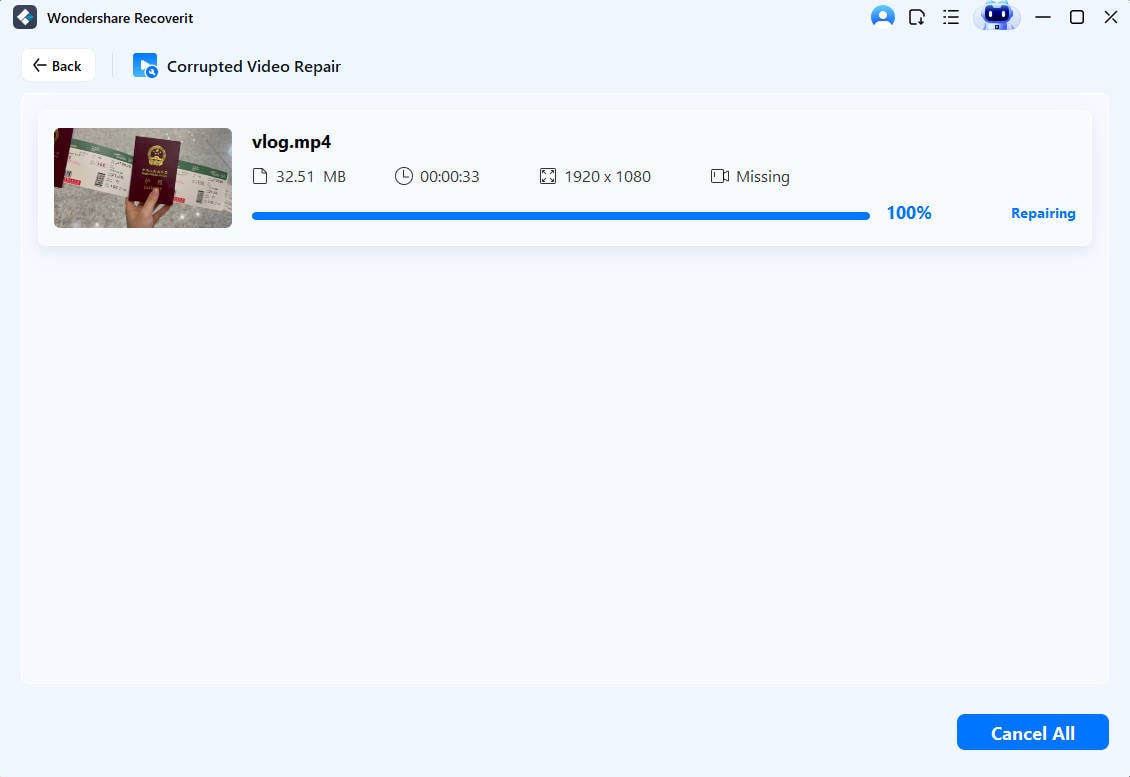
نصائح لمساعدتك في إصلاح فيديو كاميرا Fujifilm عبر الإنترنت مجانًا:
Gلديك فيديو كاميرا Fujifilm تالف؟ لا تريد تثبيت البرنامج والتعامل مع الاجراء المطول؟ لا داعي للقلق لأننا نهتم بسهولة الاستخدام وسنقدم لك Wondershare Repairit عبر الإنترنت في هذا القسم. تساعدك هذه الأداة مع الفيديو التالف الخاص بك في أي وقت من الأوقات دون مطالبتك بتحميل البرنامج والاشتراك فيه. ليس هذا فحسب، بل إنه يوفّر أيضًا حدًا يبلغ 10 مقاطع فيديو يوميًا، مما يعني أنه يمكنك استرداد 10 مقاطع فيديو في يوم واحد. أليس مذهل؟ دعنا نرى ما لديه من أجلك.
أداة Wondershare Repairit على الإنترنت سهلة ومفيدة لك. فوائد هذه الأداة هي كما يلي:
- سهل الوصول إليه وسهل الاستخدام.
- يوفّر الوقت.
- يمكنه استرداد مقاطع الفيديو التي يقل حجمها عن 200MB.
- أقل رسمية ولا يتطلب الكثير من الجهد.
- آمن بنسبة 100٪.
- يمكنك استرداد 10 مقاطع فيديو يوميًا.
- يمكنه استرداد مقاطع الفيديو بتنسيق MOV و 3GP و MP4.
الخاتمة
يمكنك الآن أن ترى أن إصلاح كاميرا Fujifilm واستكشاف الأخطاء وإصلاحها ليس بالأمر الصعب كما كنت تعتقد. أكثر من ذلك، من خلال هذه المقالة، لديك الآن معرفة بكاميرا Fujifilm. إذا كنت تبحث عن الترقية إلى أحدث إصدار، فأنت تعرف الآن ما يمكن توقعه.

Khalid Abdullahi
contributor Editor
Generally rated4.5(105participated)